Iklan
 Waktu ketika kami membawa satu perangkat yang mendukung internet sudah lama berlalu. Saat ini, hampir setiap perangkat portabel dilengkapi dengan adaptor internet nirkabel, namun logistik masih tertinggal.
Waktu ketika kami membawa satu perangkat yang mendukung internet sudah lama berlalu. Saat ini, hampir setiap perangkat portabel dilengkapi dengan adaptor internet nirkabel, namun logistik masih tertinggal.
Kamar hotel, asrama universitas, dan kantor sering menawarkan hanya satu konektor kabel, dan kecuali jika Anda membawa router setiap saat, itu berarti mengabaikan banyak kapasitas teknologi Anda.
Yaitu, kecuali Anda menggunakan Connectify, perangkat lunak perutean Windows yang dapat mengubah laptop Anda menjadi hotspot WiFi seluler.
Prasyarat untuk menggunakan Connectify sederhana; Anda memerlukan laptop Windows 7, dengan kartu jaringan kabel dan nirkabel. Connectify mengambil koneksi internet dari input kabel dan menggunakan teknologi nirkabel di laptop Anda untuk membuat hotspot.

Setelah mengatur hotspot, perangkat lain dapat terhubung ke Internet melalui laptop Anda. Di rumah, di hotel atau di asrama Anda; komputer lain, printer, dan konsol gim dapat dihubungkan tanpa kabel. Saat Anda keluar, Connectify memungkinkan Anda terhubung dengan ponsel, laptop, dan netbook rekan kerja dan teman. Saat bepergian, Anda dapat membayar untuk koneksi internet tunggal dan membuat semua perangkat Anda online.
Bagaimana cara menggunakannya
Pertama, sambungkan laptop Anda ke Internet melalui koneksi kabel. Jika Anda perlu memasukkan kredensial masuk, atau kode akses internet, lakukan ini terlebih dahulu dan jalankan Connectify ketika Anda telah mengkonfirmasi akses Internet secara lokal. Ini akan muncul sebagai simbol bilah tugas Wi-fi. Gunakan klik kiri untuk membuka aplikasi, atau klik kanan untuk melakukan beberapa penyesuaian cepat (ditunjukkan di bawah).
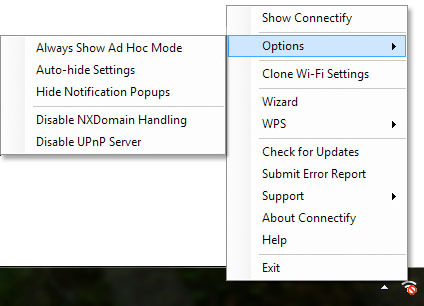
Di sini Anda dapat mengonfigurasi spesifik hotspot wi-fi seluler Anda. Tiga menu tarik-turun di bagian atas adalah yang paling penting dan memungkinkan kita menentukan mode input, output, dan output Internet. Anda dapat menggunakan Connectify untuk membuat titik akses nirkabel dengan keamanan WPA2, yang akan muncul ke komputer lain seperti hotspot biasa - opsional yang di-passworded, atau jaringan ad-hoc.
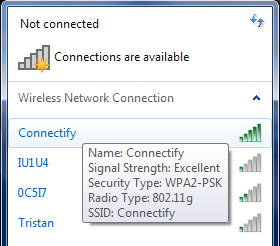
Jika Anda tidak tahu apa itu, tekan Wisaya Pengaturan Mudah. Karena laptop router Anda memiliki koneksi kabel yang masuk, Anda dapat tetap berselancar seperti biasa, meskipun dengan bandwidth bersama.
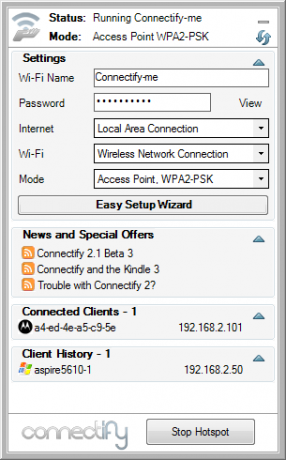
Di bagian bawah layar, Connectify juga melacak klien yang terhubung dan riwayat klien, yaitu yang menggunakan hotspot Anda. Jika Anda melihat komputer yang bukan miliknya, Anda dapat memanggil informasi lebih lanjut dan memblokir klien dengan mengklik kanan pada nama perangkat. Dengan perangkat yang ramah, ini juga memungkinkan Anda untuk memanggil drive dan printer yang dibagikan.
Putusan
Terlalu sering, saya kalah jumlah koneksi internet yang tersedia dengan perangkat seluler saya. Connectify telah membuktikan penggunaannya dalam hal ini, menjadi satu-satunya aplikasi dari jenisnya. Berlawanan dengan alternatif lain, Connectify juga sangat mudah digunakan dan hampir tidak ada gunanya. Tidak perlu menghubungi geek batin Anda dan Anda bisa mendapatkan hotspot sendiri online hanya dalam hitungan menit. Aplikasi ini tidak hanya menyelesaikan masalah logistik, tetapi juga menghemat uang dari infrastruktur internet yang diperluas atau biaya akses hotel.

Dalam satu contoh, Connectify tampaknya tidak dapat mendeteksi koneksi internet yang berfungsi; masalah berulang pada laptop itu. Di perangkat lain yang diuji, Connectify bekerja seperti pesona. Jika Anda memiliki masalah seperti itu, lihat bagian bantuan [NO LAMA WORKS] di situs web Connectify.
Apa pendapat Anda tentang Connectify? Apakah Anda tahu alat lain yang memungkinkan Anda berbagi koneksi internet dengan sejumlah perangkat lain? Beri tahu kami di bagian komentar di bawah!
Kredit Gambar: Shutterstock.com
Saya seorang mahasiswa penulis dan ilmu komputer dari Belgia. Anda selalu dapat membantu saya dengan ide artikel yang bagus, rekomendasi buku, atau ide resep.